Das Koppeln Ihrer AirPods mit Ihrem iPhone ist ganz einfach. Sie öffnen die Hülle und tippen auf eine Schaltfläche auf dem Bildschirm Ihres iPhones. Jedes Mal, wenn Sie die drahtlosen Ohrhörer in Ihre Ohren stecken, verbinden sie sich automatisch mit Ihrem iPhone! Aber wie koppeln Sie Ihre AirPods mit einem Mac?
Aus Gründen, die nur Apple bekannt sind, bietet der Mac nicht die gleiche Benutzerfreundlichkeit mit AirPods wie iOS-Geräte. Was noch interessanter daran ist, die beiden Geräte zu koppeln; Ihre AirPods werden nach der Ersteinrichtung mit allen Ihren iCloud-fähigen Apple-Geräten gekoppelt.
Glücklicherweise haben wir die Schritte getestet und alles über das Koppeln von AirPods mit Macs gelernt, damit wir es Ihnen beibringen können! Lassen Sie uns ohne weiteres Umschweife Ihre AirPods mit Ihrem Mac verbinden!

Bereiten Sie Ihre AirPods zum Koppeln mit Ihrem Mac vor
Es ist kein Wunder, dass die Leute ihre AirPods gerne mit ihren Macs verwenden. Abgesehen vom Streamen von Musik sind sie die perfekte drahtlose Lösung für Konferenzgespräche oder das Ansehen von Videos, da sie Hintergrundgeräusche unterdrücken und nur die Geräusche ausgeben, die Sie hören möchten!
Vielleicht haben Sie bereits versucht, Ihre AirPods mit Ihrem Mac zu koppeln, und sind gescheitert. Lassen Sie uns also einige Dinge überprüfen, um sicherzustellen, dass Sie Ihre AirPods nahtlos verbinden können:
Stellen Sie sicher, dass Ihre AirPods-Hülle aufgeladen ist. Stellen Sie sicher, dass sich beide Ohrhörer in der AirPods-Hülle befinden work.Gehen Sie in Bluetooth-Reichweite (ca. 30 Fuß)
Wenn Ihre AirPods nicht aufgeladen sind, um den Kopplungsvorgang zu unterstützen, nicht in ihrer Tasche sind oder nicht nah genug an Ihrem Mac sind, werden Sie es nicht tun sehen Sie sie in der Liste der verfügbaren Geräte. Nachdem Sie die oben genannten Voraussetzungen erfüllt haben, ist es an der Zeit, Ihre AirPods mit Ihrem Mac zu verbinden.
So koppeln Sie AirPods mit einem Mac
Personen, die mit macOS nicht vertraut sind, haben wahrscheinlich Probleme mit dem Kopplungsprozess. Um zu beginnen, müssen Sie zu den Systemeinstellungen gehen, aber im Gegensatz zu PCs und iPhones gibt es keine Einstellungsoption. Als nächstes müssen Sie herausfinden, wie Sie Ihre AirPods auffindbar machen, und diese Schritte variieren je nach Modell.
Während die AirPod-Regeln oberflächlich überwältigend erscheinen mögen, ist der Kopplungsprozess relativ einfach; Befolgen Sie einfach diese Schritte!
Schritt 1: Versetzen Sie Ihre AirPods in den Kopplungsmodus
Der Kopplungsmodus macht Ihre AirPods erkennbar. Im Wesentlichen aktiviert es die Bluetooth-Verbindung zwischen Ihren AirPods und Geräten in der Nähe. Der Kopplungsmodus funktioniert bei jedem AirPod-Modell anders, ist aber bei allen Modellen durch ein weißes Blinklicht gekennzeichnet.
Wenn Sie die AirPods-Modelle mit zwei Ohrhörern verwenden (die traditionellen AirPods und die AirPods Pro), öffnen Sie sie das Gehäuse und halten Sie die einzige physische Taste am Gehäuse gedrückt. Achte darauf, dass die Ohrhörer deines AirPod richtig in der Hülle sitzen.
AirPod Max-Benutzer müssen die Noise Control-Taste am Kopfhörer gedrückt halten. Diese Taste ist die längliche Taste gegenüber der Digital Crown.
Wenn deine AirPods in den Kopplungsmodus wechseln, müssen wir schnell handeln, um sie zu koppeln. Halten Sie die Pairing-Taste 5 oder 6 Sekunden lang gedrückt, bis das Licht weiß blinkt. Wenn sich der Kopplungsmodus während des Vorgangs ausschaltet, reaktivieren Sie ihn, indem Sie die obigen Schritte ausführen.
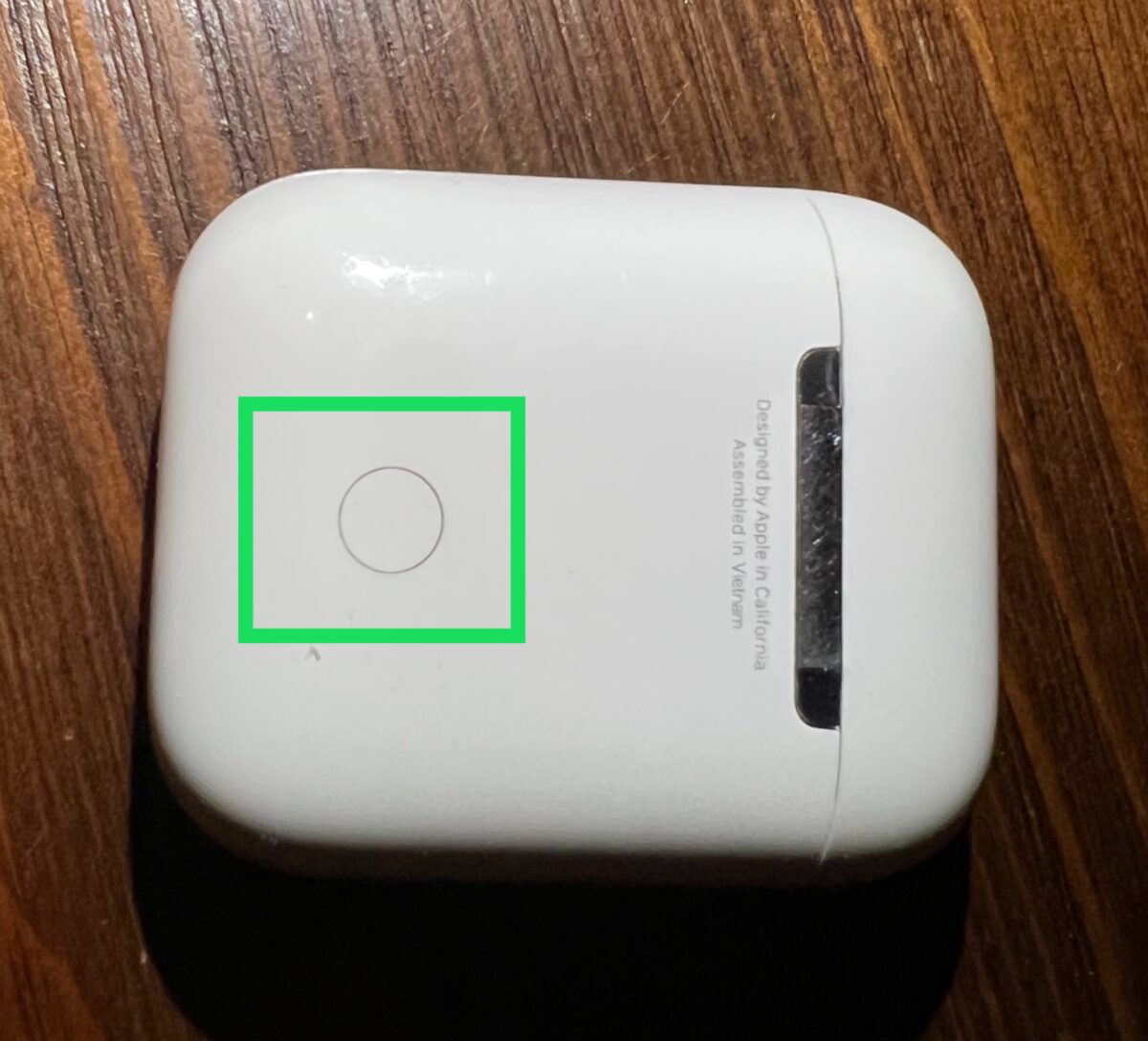 Wenn Sie die AirPods-Modelle mit zwei Ohrhörern verwenden (die traditionellen AirPods und die AirPods Pro), öffnen Sie das Gehäuse und halten Sie nur das eine physischer Knopf am Gehäuse.
Wenn Sie die AirPods-Modelle mit zwei Ohrhörern verwenden (die traditionellen AirPods und die AirPods Pro), öffnen Sie das Gehäuse und halten Sie nur das eine physischer Knopf am Gehäuse.
Schritt 2: Klicken Sie auf das Apple-Symbol
Entsperren Sie Ihren Mac oder öffnen Sie Ihr MacBook, um den Kopplungsvorgang zu starten. macOS-Geräte haben keine traditionelle Bluetooth-Einstellungsoption wie das iPhone. Sie werden kein Symbol mit dem Einstellungszahnrad sehen.
Klicken Sie stattdessen auf das Apple-Symbol in der oberen linken Ecke. Dieses Menü öffnet ein kleines Dropdown-Feld in der oberen linken Ecke Ihres Mac.
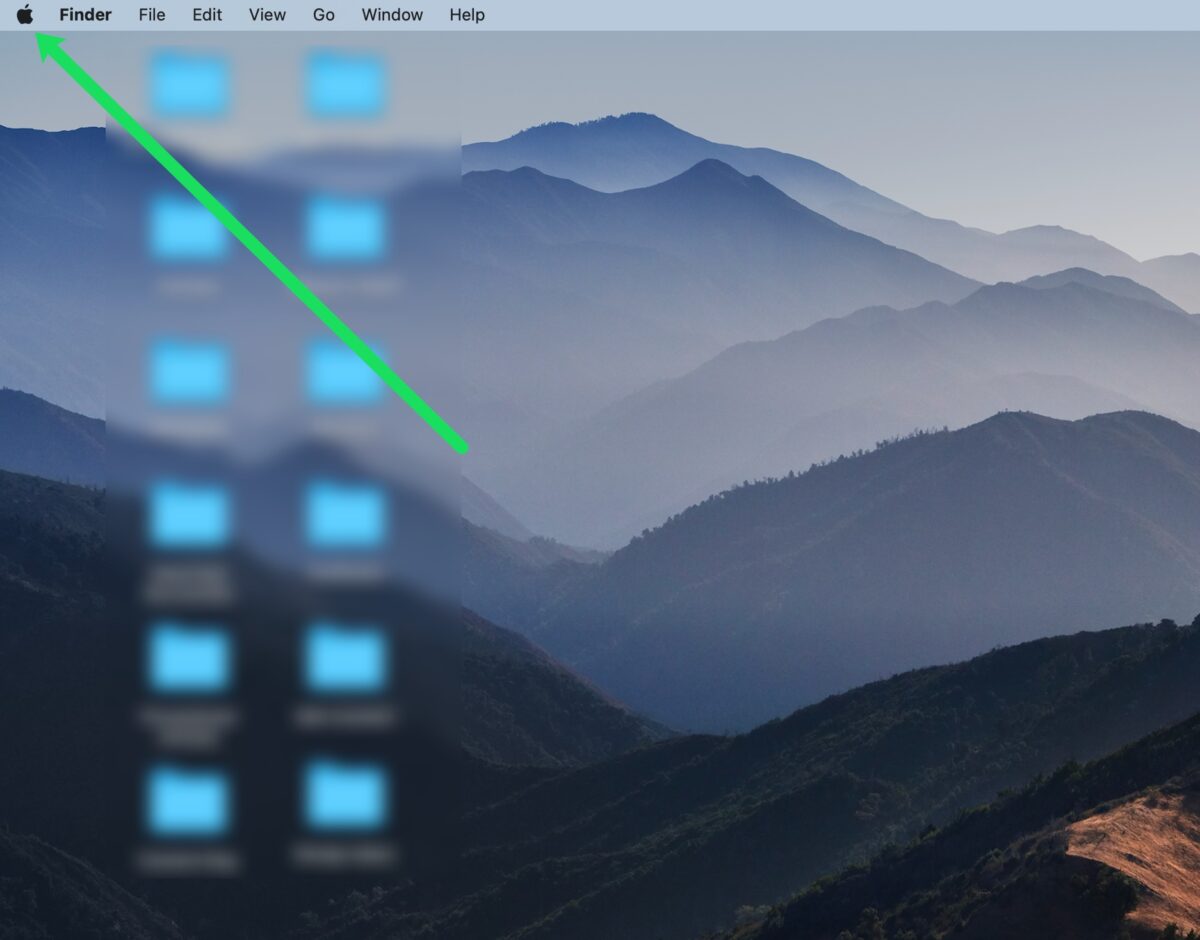 Klicken Sie oben links auf das Apple-Symbol.
Klicken Sie oben links auf das Apple-Symbol.
Schritt 3: Klicken Sie auf Systemeinstellungen
Die Systemeinstellungen Ihres Computers sind das Hauptkontrollzentrum für Ihren Mac oder Ihr MacBook. Klicken Sie im angezeigten Dropdown-Menü auf Systemeinstellungen.
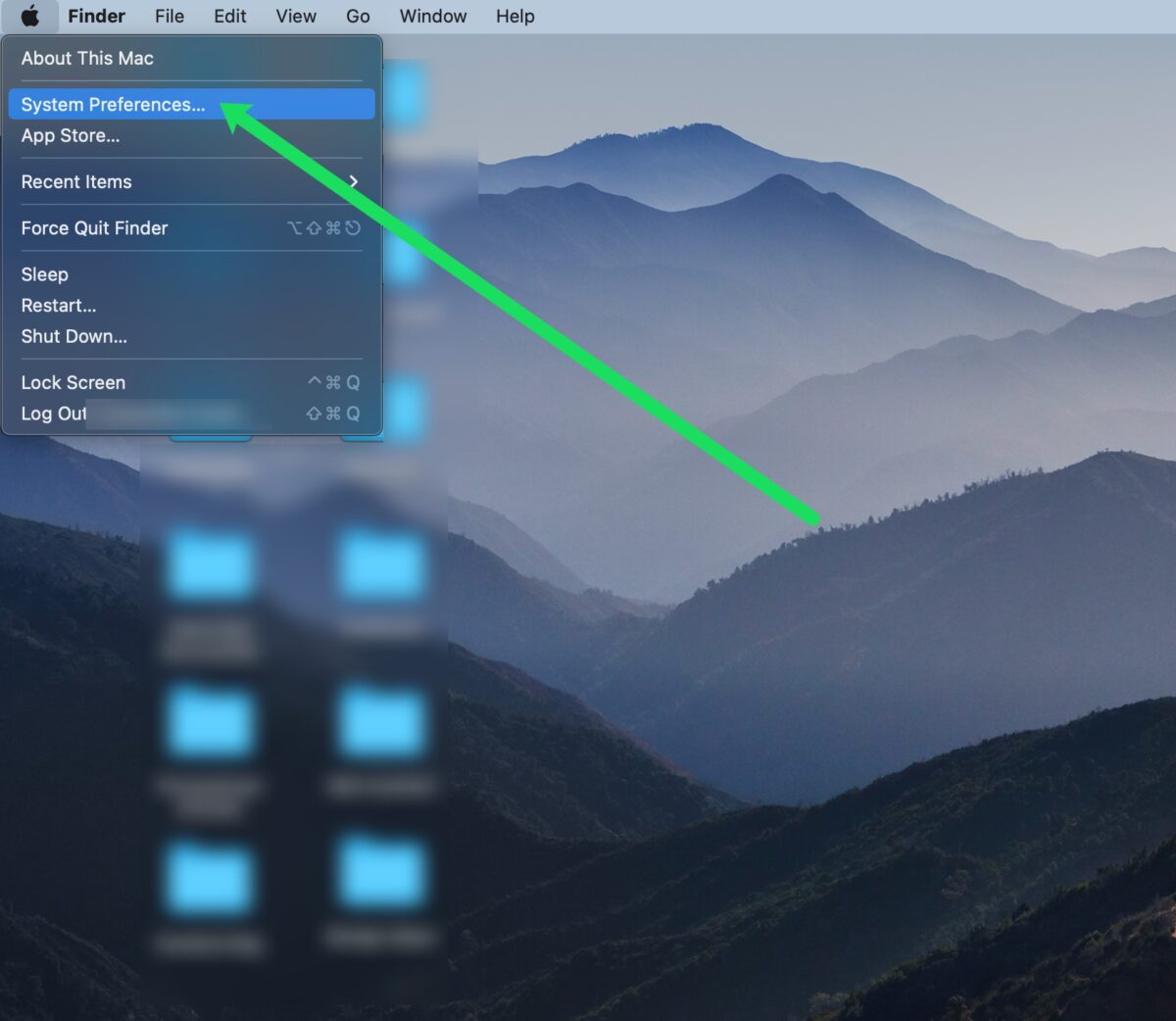 Klicken Sie im angezeigten Dropdown-Menü auf Systemeinstellungen.
Klicken Sie im angezeigten Dropdown-Menü auf Systemeinstellungen.
Schritt 4: Klicken Sie auf Bluetooth
Jetzt sehen Sie viele Symbole, von der Netzwerk-bis zur Kontoverwaltungsauswahl; Klicken Sie auf das Symbol Bluetooth.
 Klicken Sie auf das Bluetooth-Symbol.
Klicken Sie auf das Bluetooth-Symbol.
Schritt 5: Klicken Sie auf Verbinden
Sie sehen eine Liste mit Bluetooth-Geräten. Wenn Ihre AirPods zum Koppeln bereit sind, werden sie am Ende der Liste angezeigt. Klicken Sie auf Ihre AirPods.
So verbinden Sie Ihre AirPods nach dem Koppeln mit dem Mac
Nach dem anfänglichen Koppeln Ihrer AirPods können sie sich jederzeit mit Ihrem Mac verbinden, wenn Sie sie in Ihre Ohren stecken oder nehmen sie aus dem Fall. Wenn sich Ihr iPhone jedoch in der Nähe befindet und entsperrt ist, ist der automatische Kopplungsvorgang ein Erfolg oder Misserfolg.
Es sind jedoch nur ein paar Schritte erforderlich, um es mit Ihrem Mac zu verbinden, wenn es nicht automatisch verbunden wird.
p>
Schritt 1: Klicken Sie auf das Bluetooth-Symbol in der oberen rechten Ecke
Wenn Ihre AirPods aus ihrer Hülle und in Ihren Ohren sind, sollte Ihr Mac sie erkennen und sofort verbinden. Wenn dies nicht der Fall ist, können Sie auf das Bluetooth-Symbol in der oberen rechten Ecke Ihres Mac klicken, um auf Ihre gekoppelten Geräte zuzugreifen und sie zu verbinden.
Klicken Sie auf das Bluetooth-Symbol in der oberen rechten Ecke.
Schritt 2: Wählen Sie Ihre AirPods
Nun sehen Sie eine Liste der verbundenen Bluetooth-Geräte. Wählen Sie Ihre AirPods aus.
Denken Sie daran, dass der Name Ihrer AirPods mit dem des ersten Geräts übereinstimmt, mit dem sie verbunden waren (es sei denn, Sie haben den Namen geändert), sodass Ihre AirPods möglicherweise den Namen Ihres iPhone oder iPad haben.
Wenn die beiden Geräte verbunden sind, hören Sie einen Bestätigungston. Sie sehen auch die Akkulaufzeit Ihres AirPod und das AirPod-Symbol wird im Bluetooth-Menü blau, was Sie darauf hinweist, dass die Kopplung korrekt war.
Wenn Sie Ihre AirPods nicht im Bluetooth-Dropdown-Menü sehen, wählen Sie aus Systemeinstellungen und wiederholen Sie die obigen Schritte, um sie erneut zu koppeln.
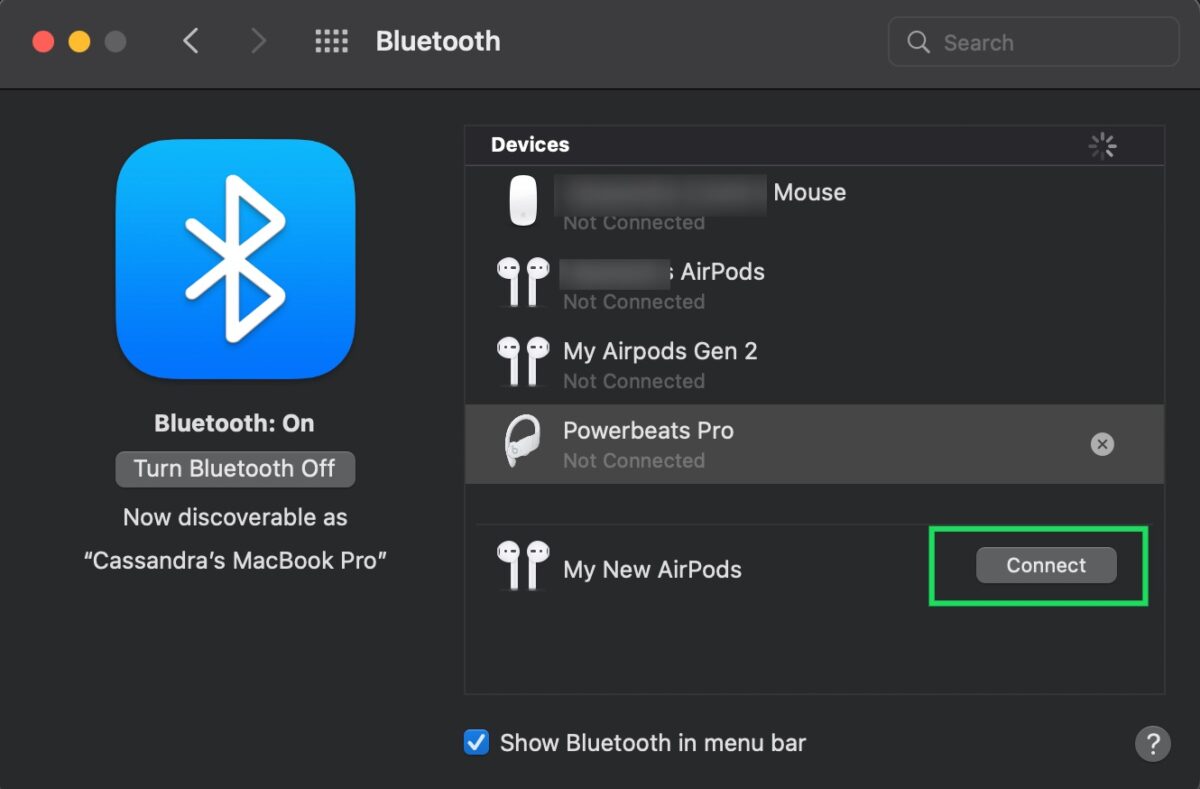 Wenn Ihre AirPods zum Koppeln bereit sind, werden sie am Ende der Liste angezeigt. Klicken Sie auf Ihre AirPods.
Wenn Ihre AirPods zum Koppeln bereit sind, werden sie am Ende der Liste angezeigt. Klicken Sie auf Ihre AirPods.
Mac & AirPods: Verbunden
Wenn Sie mit Ihrem Mac oder MacBook gekoppelt sind, können Sie Anrufe tätigen, Ihre Lieblingsmusik hören und Meetings ohne externe Störungen abhalten. Neuere AirPod-Modelle können Siri sogar mit Sprachbefehlen aktivieren!
Das Koppeln der beiden Geräte ist zwar nicht so einfach wie bei einem iOS-Gerät, aber dennoch ein schneller und einfacher Vorgang. Alles, was Sie tun müssen, ist, die obigen Schritte durchzugehen, und Sie können Ihre AirPods in Sekundenschnelle mit Ihrem Mac verwenden!
Als Nächstes
FAQs zum Verbinden (Koppeln) von AirPods mit einem Mac (Häufig gestellte Fragen)
Wird Hey Siri mit meinen AirPods auf meinem Mac funktionieren?
Ja. Aber nur bestimmte Modelle und Sie müssen die Funktion aktivieren. Bei neueren Generationen der AirPods von Apple können Sie Siri aktivieren, indem Sie sagen: „Hey, Siri.“
Warum sehe ich meine AirPods nicht?
Ja ein paar mögliche Gründe, warum Sie Ihre AirPods nicht in der Bluetooth-Geräteliste sehen. Ihre AirPods haben möglicherweise einen anderen Namen als erwartet, weil sie den Namen eines anderen Begleitgeräts beibehalten haben.
Ihre AirPods haben möglicherweise nicht die Akkulaufzeit, um die Kopplung zu unterstützen, oder einer der Kopfhörer fehlt.
Manchmal müssen Sie Ihren Mac neu starten oder Ihre AirPods zurücksetzen und den Kopplungsvorgang erneut versuchen.
Wie setze ich meine AirPods zurück?
Du kannst deine AirPods nicht auf die Werkseinstellungen zurücksetzen (im herkömmlichen Sinne). Aber du kannst sie vergessen. Öffnen Sie die Bluetooth-Einstellungen auf Ihrem Mac und klicken Sie auf das Symbol x rechts neben Ihren AirPods. Wählen Sie dann im angezeigten Dialogfeld Entfernen aus.
Sie können Ihre AirPods auch auf Ihrem iPhone löschen, indem Sie zu Einstellungen>Bluetooth>i-Symbol>Gerät entfernen.
Wie kopple ich meine AirPods mit meinem Mac, wenn ein Ohrhörer fehlt?
Wenn ein Ohrhörer fehlt, werden Ihre AirPods nicht aktiviert Verbindungsmodus. Sie sind an diesem Punkt im Wesentlichen nutzlos. Wenn Sie den fehlenden Ohrhörer nicht finden können, können Sie einen Ersatz bei Apple bestellen.
Wie ändere ich die Einstellungen meines AirPods auf einem Mac?
Sie können die Funktionen und Befehle Ihres AirPods in den Bluetooth-Einstellungen auf Ihrem Mac ändern. Schließen Sie Ihre AirPods an und tragen Sie das Headset. Öffnen Sie dann die Bluetooth-Einstellungen und klicken Sie rechts neben Ihren AirPods auf Optionen.
Hier können Sie Siri aktivieren, die Tippfunktion zum Abspielen oder Anhalten eines Titels ändern und zu springen der nächste Titel und mehr!
Wie kann ich meine AirPods dazu bringen, sich automatisch mit meinem Mac zu verbinden?
Basierend auf unseren Tests haben unsere AirPods dies nicht getan immer automatisch eine Verbindung zu unseren Macs herstellen. Aber wenn es bei Ihnen nie funktioniert, stellen Sie sicher, dass Sie die Funktion in den Bluetooth-Einstellungen Ihres Macs aktivieren.
Folgen Sie den obigen Schritten, um durch die Systemeinstellungen und Bluetooth-Einstellungen